Pergunta
Problema: como corrigir o código de erro do driver Denuvo 2148204812?
Olá. Sempre que tento abrir o Pro Evolution Soccer 2018, recebo um erro “Falha ao iniciar o driver Denuvo. Código do erro: 2148204812. ” Não tenho certeza do que posso fazer, então ficaria grato se você pudesse me ajudar com isso. Obrigado.
Resposta Resolvida
Os usuários geralmente recebem o erro de driver 2148204812 do Denuvo em suas máquinas Windows sempre que tentam iniciar um jogo, como Pro Evolution Soccer 2018 ou Football Manager 2018. No entanto, alguns usuários relataram que receberam o erro não apenas ao iniciar os jogos, mas também os aplicativos regulares.
Em primeiro lugar, pode-se pensar que o driver Denuvo é um sistema ou componente de aplicativo que permite um melhor desempenho de determinado hardware (normalmente é a finalidade de um driver[1] em um computador Windows). No entanto, o driver Denuvo é na verdade uma parte do software responsável pelo DRM (Digital Rights Management).
DRM é um tipo de medida de proteção implementada por desenvolvedores de software para evitar a pirataria e a adulteração não solicitada de certos arquivos ou componentes de um programa. Assim, para que um aplicativo seja iniciado, o driver também deve ser iniciado.
Quando algo dá errado e não pode ser iniciado, os usuários podem experimentar o erro de driver 2148204812 do Denuvo e não conseguir iniciar o jogo ou aplicativo.
Falando em motivos, existem vários motivos pelos quais os jogadores veem esse erro. Em primeiro lugar, pode ser um conflito de software (nomeadamente, o motor anti-cheat Vanguard da Valorant). Assim, desinstalá-lo pode resolver o problema. Em outros casos, o erro pode ser um sinal de pirataria de software. Muitos usuários que piratearam jogos relataram o erro.
Além disso, os usuários também tiveram o mesmo código de erro com uma mensagem diferente, a saber, “Um certificado foi explicitamente revogado por seu emissor. Código de erro 2148204812. Nesse caso, a causa raiz do problema é completamente diferente, embora também tenha a ver com o processo de verificação incorreta de um certificado em um determinado aplicativo. Esse erro é mais comum em ambientes corporativos (pode haver problemas com o emissor da assinatura), portanto, não vamos nos concentrar nele.

Se você está tendo problemas com um jogo ou outro aplicativo, por outro lado, várias correções podem ser úteis para você. Como é evidente, não discutiremos soluções para versões piratas de jogos, pois não oferecemos suporte ou toleramos o uso de software ilegal.
Antes de prosseguir com as etapas abaixo, é altamente recomendável executar uma verificação com um poderoso software de reparo de PC ReimageMáquina de lavar Mac X9. Ele pode corrigir os problemas mais comuns do Windows, resolvendo BSODs, registro[2] erros e outros problemas automaticamente.
Solução 1. Reinstale o jogo
Para reparar o sistema danificado, você deve comprar a versão licenciada do Reimage Reimage.
Existem várias maneiras de desinstalar o jogo - você pode usar um cliente de jogo como o Steam ou simplesmente remover o aplicativo através do Painel de Controle. Você pode usar a seção Aplicativos e recursos para facilitar:
- Clique com o botão direito em Começar e escolher Aplicativos e recursos
- Encontre o jogo na lista e selecione Desinstalar> Desinstalar

- Reiniciar seu PC
- Baixe novamente e instale o jogo novamente.
Solução 2. Desinstalar Vanguard / Valorant
Para reparar o sistema danificado, você deve comprar a versão licenciada do Reimage Reimage.
Se você usar o Valorant no mesmo computador em que recebeu o código de erro 2148204812, pode ser devido ao conflito de software. Vanguard é o mecanismo anti-cheat do Valorant instalado no kernel - nível mais alto (que é essencialmente um rootkit e tem sido fortemente criticado por razões de segurança e privacidade).
Se você não está jogando Valorant, você deve desinstalar o jogo e o anti-cheat por completo e ver se isso o ajudou a resolver o problema. Veja como:
- Aberto bandeja do sistema
- Clique com o botão direito em Ícone de vanguarda e selecione Sair do Vanguard
- Aberto Aplicativos e recursos e encontra Riot Vanguard entrada
- Selecione Desinstalar> Desinstalar

- Quando Controle de conta de usuário aparece, clique sim.
- Reiniciar Seu sistema.
Solução 3. Desinstale a atualização mais recente do Windows [solução alternativa]
Para reparar o sistema danificado, você deve comprar a versão licenciada do Reimage Reimage.
Alguns usuários disseram que começaram a experimentar o erro após uma atualização do Windows. Nesse caso, desinstalar a atualização mais recente pode ajudá-lo a resolver o problema. Lembre-se de que nem sempre isso é possível devido às limitações de tempo. Também não é recomendado manter seu sistema desatualizado devido a vulnerabilidades de software,[3] portanto, você não deve considerar esse método como uma solução permanente.
- Modelo Painel de controle na pesquisa do Windows e clique Entrar
- Vamos para Programas> Desinstalar um programa
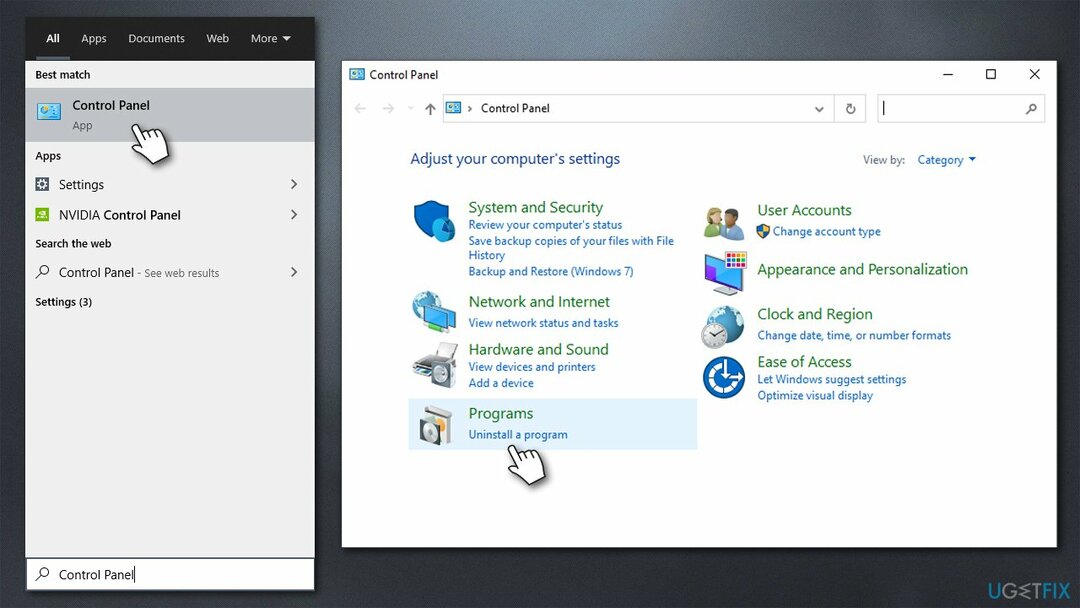
- Selecione Ver atualizações instaladas à esquerda
- Classifique todas as atualizações instaladas por data
- Clique com o botão direito na parcela mais recente e selecione Desinstalar
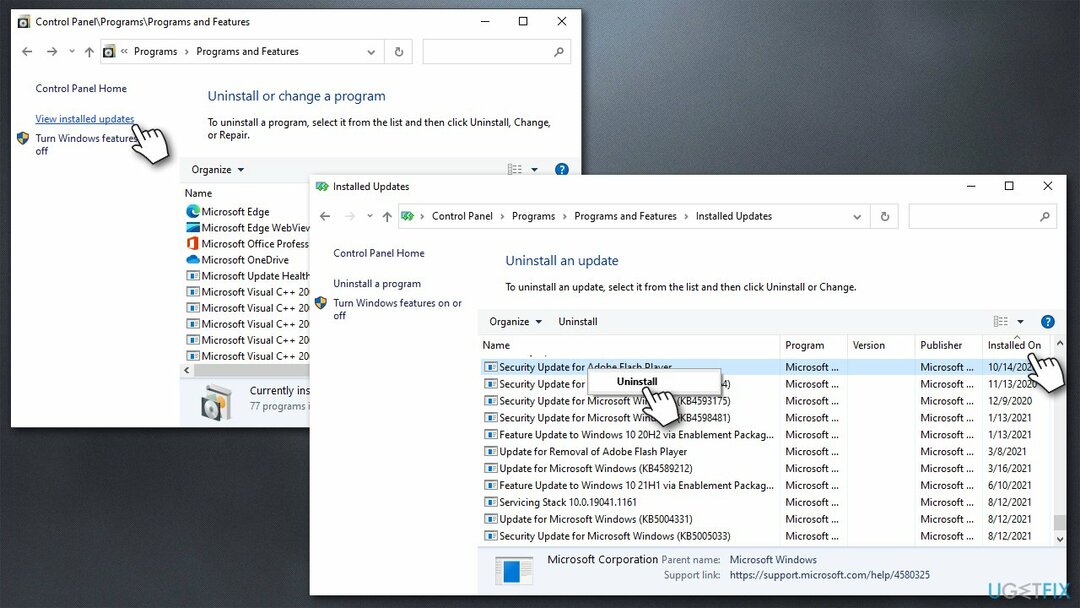
- Uma vez feito, reiniciar seu PC.
Solução 4. Contate o suporte do jogo
Para reparar o sistema danificado, você deve comprar a versão licenciada do Reimage Reimage.
Como mencionamos anteriormente, se você estiver usando uma versão ilegal de um aplicativo ou jogo, não encontrará respostas para isso aqui, e este método não funcionará para você. Caso contrário, entrar em contato com o suporte técnico do jogo que não está lançando é uma das melhores soluções que você pode obter.
Cada jogo tem uma equipe de suporte técnico que pode ser contatada de uma forma ou de outra - normalmente são usados e-mails. Portanto, encontre um e-mail de suporte genuíno e escreva uma mensagem para a equipe - no entanto, pode ser necessário fornecer um código de verificação do jogo / recibo de compra para receber a ajuda.
Repare seus erros automaticamente
A equipe ugetfix.com está tentando fazer o melhor para ajudar os usuários a encontrar as melhores soluções para eliminar seus erros. Se você não quiser ter problemas com técnicas de reparo manual, use o software automático. Todos os produtos recomendados foram testados e aprovados por nossos profissionais. As ferramentas que você pode usar para corrigir seu erro estão listadas abaixo:
Oferta
faça isso agora!
Baixar correçãoFelicidade
Garantia
faça isso agora!
Baixar correçãoFelicidade
Garantia
Se você não conseguiu corrigir seu erro usando Reimage, entre em contato com nossa equipe de suporte para obter ajuda. Por favor, deixe-nos saber todos os detalhes que você acha que devemos saber sobre o seu problema.
Este processo de reparo patenteado usa um banco de dados de 25 milhões de componentes que podem substituir qualquer arquivo danificado ou ausente no computador do usuário.
Para reparar o sistema danificado, você deve comprar a versão licenciada do Reimage ferramenta de remoção de malware.

Acesso privado à Internet é uma VPN que pode impedir o seu provedor de serviços de Internet, o governoe terceiros de rastreá-lo online e permitir que você permaneça completamente anônimo. O software fornece servidores dedicados para torrent e streaming, garantindo um desempenho ideal e não diminuindo sua velocidade. Você também pode ignorar as restrições geográficas e visualizar serviços como Netflix, BBC, Disney + e outros serviços populares de streaming sem limitações, independentemente de onde você estiver.
Ataques de malware, particularmente ransomware, são de longe o maior perigo para suas fotos, vídeos, trabalho ou arquivos escolares. Como os cibercriminosos usam um algoritmo de criptografia robusto para bloquear dados, ele não pode mais ser usado até que um resgate em bitcoin seja pago. Em vez de pagar hackers, você deve primeiro tentar usar alternativas recuperação métodos que podem ajudá-lo a recuperar pelo menos uma parte dos dados perdidos. Caso contrário, você também pode perder seu dinheiro, junto com os arquivos. Uma das melhores ferramentas que podem restaurar pelo menos alguns dos arquivos criptografados - Data Recovery Pro.